Mit „Amazon Music Unlimited“ bietet der Online-Versandhandel einen ernsthaften Konkurrenz-Dienst zu Spotify an. Wer in der Testphase oder auch allgemein als Abonnent nicht zufrieden mit dem Dienst ist oder die Konkurrenz bevorzugt, kann „Amazon Music Unlimited“ ganz einfach kündigen. Wie das am PC und per Mobilgerät funktioniert, zeigen wir euch hier.
Wenn euch die Probemitgliedschaft nicht überzeugt hat oder ihr euer „Amazon Music Unlimited“-Abo einfach wieder beenden wollt, könnt ihr dies ohne großen Aufwand oder gar ein Kündigungsschreiben erledigen. Je nachdem, ob ihr das Abo über den PC oder euer Mobilgerät abgeschlossen habt, müsst ihr es über Amazon, Google oder Apple beenden. Die Mitgliedschaft ist dabei jederzeit kündbar, den Service könnt ihr daraufhin bis zum jeweils angezeigten Enddatum weiter nutzen.
Tipps und Tricks, um noch mehr aus der Prime-Mitgliedschaft herauszuholen, findet ihr in folgendem Video:
Am PC (Browser) kündigen
Wenn ihr die Mitgliedschaft für „Music Unlimited“ über den PC abgeschlossen habt, könnt ihr im Browser wie folgt kündigen:
- Öffnet die „Amazon Music“-Einstellungen in einem neuen Tab eures Browsers und loggt euch mit eurem Amazon-Konto ein.
Falls die Details eurer Mitgliedschaft nicht direkt angezeigt werden, klickt auf das Pfeil-Symbol (∨) neben „Amazon Music Unlimited“. - Um euer Abo zu kündigen, klickt ihr nun auf „Mitgliedschaft beenden“ beziehungsweise „Nach Probemitgliedschaft beenden“.
- Bei dem nun erscheinenden Fenster bestätigt ihr eure Auswahl, indem ihr abschließend auf den „Beenden“-Button klickt.
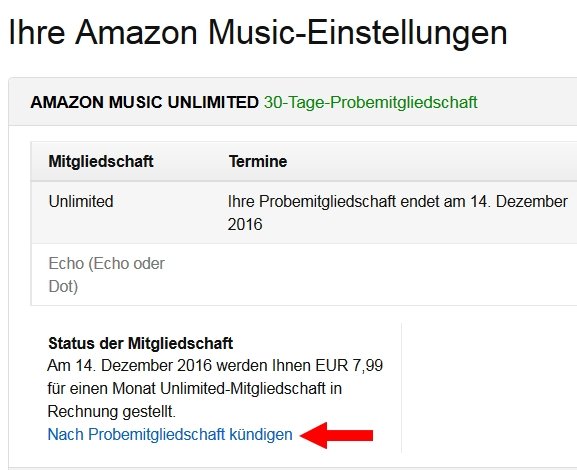
Eure Mitgliedschaft für „Amazon Music Unlimited“ endet somit zum angezeigten Datum. Als Prime-Kunde habt ihr danach wieder den regulären Zugriff auf „Prime Music“.
Abo am Smartphone beenden
Wenn ihr das Music-Unlimited-Abo über die App abgeschlossen habt, müsst ihr das Abo über den Play Store (Android) oder die Einstellungen (Apple-Geräte) beenden. Ihr gelangt auch über die Amazon-Music-App wie folgt zu dem jeweiligen Punkt:
- Öffnet die „Amazon Music“-App und tippt auf das Zahnrad-Symbol (oben rechts).
- Tippt im Dropdown-Menü auf den Punkt „Einstellungen“.
- Unter dem Menüpunkt „Dein Konto“ findet ihr den Punkt „Amazon Music Unlimited Mitglied“, tippt darauf.
- Nun solltet ihr im Abo-Menü eures Mobilgeräts sein.
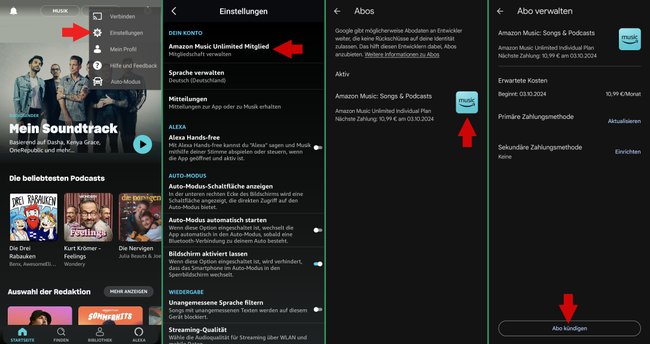
Wenn ihr weitere Hilfe zum Beenden des Abos auf dem Mobilgerät braucht, findet ihr hier detaillierte Anleitungen für Android-Geräte und iPhones:



